Skype es una aplicación de mensajería, voz HD y videollamadas de Microsoft. Puede organizar la reunión, tener una llamada grupal, enviar mensajes, compartir pantallas y hay mucho. Es gratis y funciona en el navegador, no es necesario descargar e instalar ningún software.
Hay una suscripción paga disponible que le permite llamar a teléfonos o enviar SMS. Este es realmente un buen servicio que le permite conectarse con sus seres queridos en cualquier parte del mundo.
A continuación se muestran algunas de las funciones de Skype.
- Subtítulos en vivo
- Llamadas de audio y video HD
- Grabación de llamadas y subtítulos en vivo
- Mensajería inteligente
- Llamar a teléfonos
- Compartir pantalla
- Conversaciones privadas
Skype se ejecuta en todo, desde teléfono, escritorio, tableta, Web, Alexa, Xbox y está disponible para los sistemas operativos Windows 10, Mac y Linux.
En este artículo, veamos cómo instalar y usar Skype en el sistema operativo Ubuntu Linux.
Instala Skype en Ubuntu, Linux Mint y otras distribuciones de Linux basadas en Debian
Skype proporciona un paquete DEB. Simplemente abra Firefox y abra el sitio web oficial para descargar el paquete de Skype. Haz clic en Obtener Skype para Linux Deb Enlace. Elija Abrir con la opción Instalación de software (predeterminada). Haga clic en el botón de instalación en la ventana emergente para instalar Skype utilizando el método gráfico.
Para aquellos que prefieren la línea de comandos, ingrese el siguiente comando en la terminal.
Pasos de instalación,
Abra la terminal y use el siguiente comando wget para descargar el paquete skypeforlinux-64.deb.
$ wget https://go.skype.com/skypeforlinux-64.deb
Ejecute el siguiente comando como usuario sudo cuando se complete la descarga.
$ sudo dpkg -i skypeforlinux-64.deb
Introduzca la contraseña de usuario sudo para continuar con la instalación. La instalación se completa en segundos y tendrás Skype instalado en tu Ubuntu, Mint o cualquier distribución basada en Debian.
Instalar el paquete Snap de Skype
Skype también está disponible como paquete instantáneo. La ventaja del paquete snap es que puede instalarlo en cualquier distribución de Linux sin preocuparse por la dependencia.
Snap ya está disponible en Ubuntu 20.04, para Linux Mint, debe habilitar la compatibilidad con Snap. De alguna manera, si no encuentra Snap en su sistema, ejecute el siguiente comando para instalarlo.
Para Ubuntu,
sudo apt update sudo apt install snapd
Para Linux Mint,
sudo rm /etc/apt/preferences.d/nosnap.pref sudo apt update sudo apt install snapd
Para Debian,
sudo apt update sudo apt install snapd sudo snap install core
Por último, instala el paquete Snap de Skype usando el comando que se indica a continuación.
sudo snap install skype --classic
Iniciar Skype
Vaya a Actividades, Buscar Skype y seleccione o simplemente escriba skypeforlinux en el terminal para iniciarlo. Debe configurar su cuenta para el primer tipo. Un asistente lo ayudará a crear una cuenta si no existe, importar contactos, probar micrófono y video. Finalmente, Skype debería abrirse como se muestra a continuación.
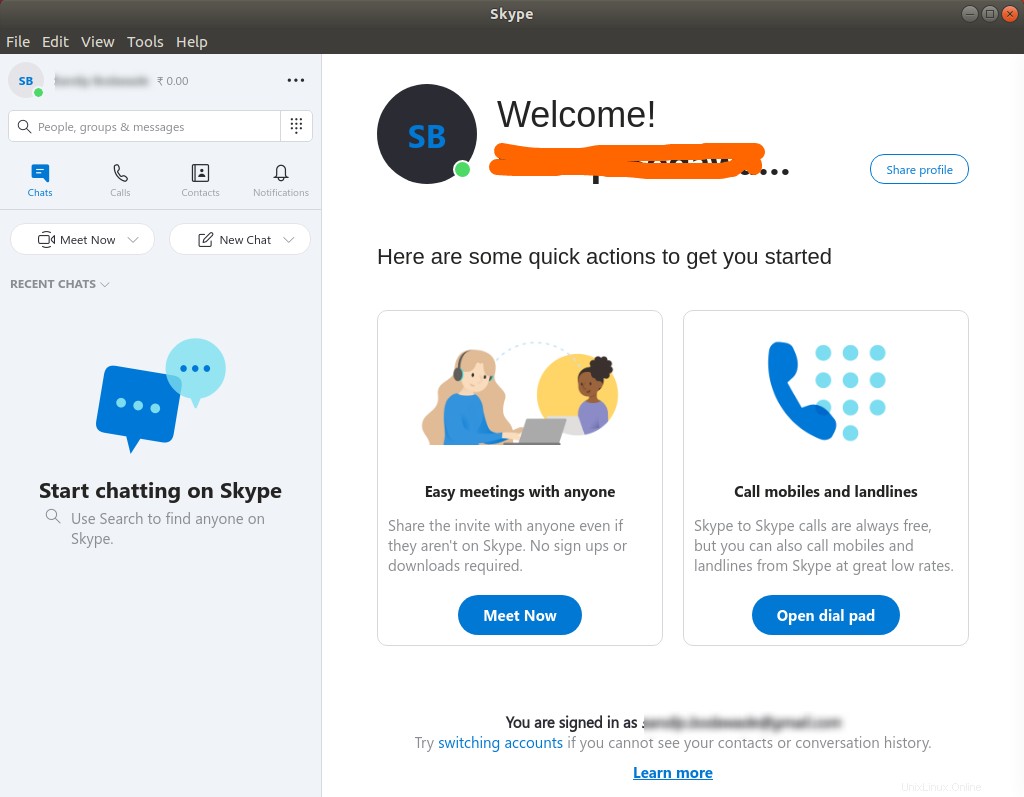
Eso es todo y está listo para usar Skype.
Espero que hayas encontrado esto útil. Por favor comparte y suscríbete.